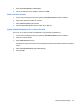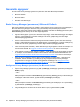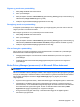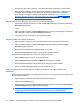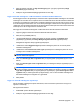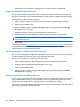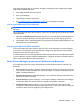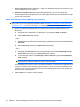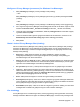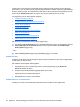HP ProtectTools User Guide - Windows XP, Windows Vista, Windows 7
Konfigurere Privacy Manager (personvern) for Windows Live Messenger
1. Klikk på Settings (innstillinger) i Privacy Manager Chat (chatting).
– eller –
Klikk på Settings (nnstillinger) i Privacy Manager (personvern) og deretter på kategorien Chat
(chatting).
– eller –
Klikk på Settings (innstillinger) i Privacy Manager Live Messenger History Viewer (loggvisning).
2. For å angi hvor lenge Privacy Manager Chat (chatting) skal vente før en økt låses, velger du et tall
fra listen Lock session after _ minutes of inactivity (lås økt etter _ minutter uten aktivitet).
3. Hvis du vil angi en loggmappe for chatteøktene, klikker du på Bla gjennom for å søke etter mappen,
og deretter klikker du på OK.
4. Hvis du vil at øktene skal krypteres og lagres automatisk når du lukker dem, merker du av for
Automatically save secure chat history (lagre sikker chattelogg automatisk).
5. Klikk på OK.
Chatte i vinduet Privacy Manager Chat (chatting)
Når du har startet Privacy Manager Chat (chatting), åpnes vinduet Privacy Manager Chat (chatting) i
Windows Live Messenger. Privacy Manager Chat (chatting) likner mye på grunnleggende bruk av
Windows Live Messenger, bortsett fra at følgende tilleggsfunksjoner er tilgjengelig i vinduet Privacy
Manager Chat (chatting):
●
Save (lagre) – Klikk på denne knappen for å lagre chatteøkten i mappen du valgte i
konfigurasjonsinnstillingene. Du kan også konfigurere Privacy Manager Chat (chatting) for
automatisk å lagre hver økt når den lukkes.
●
Hide all (skjul alle) og Show all (vis alle) – Klikk på den aktuelle knappen for å utvide eller skjule
meldingene som vises i vinduet Secure Communications (sikker kommunikasjon). Du kan også
skjule eller vise enkeltmeldinger ved å klikke på meldingshodet.
●
Are you there? (Er du der?) – Klikk på denne knappen for å be om godkjenning av kontakten.
●
Lock (lås) – Klikk på denne knappen for å lukke vinduet Privacy Manager Chat (chatting) og gå
tilbake til vinduet Chat Entry (chatteregistrering). Hvis du vil vise vinduet Secure Communications
(sikker kommunikasjon) igjen, klikker du på Resume the session (fortsett økten) og godkjenner
deg med sikkerhetspåloggingsmetoden du har valgt.
●
Send – Klikk på denne knappen for å sende en kryptert melding til kontakten.
●
Send signed (send signert) – Merk av for dette for å signere og kryptere meldingene elektronisk.
Hvis en melding er endret eller tuklet med, blir den merket som ugyldig når mottakeren mottar den.
Du må godkjenne deg hver gang du sender en signert melding.
●
Send hidden (send skjult) – Merk av for dette for å kryptere og sende en melding som viser bare
meldingshodet. Kontakten må godkjenne seg for å lese innholdet i meldingen.
Vise chattelogg
Privacy Manager Chat: Live Messenger History Viewer (loggvisning) viser krypterte filer med Privacy
Manager Chat-økter. Øktene kan lagres ved å klikke på Save (lagre) i vinduet Privacy Manager Chat
Generelle oppgaver 61